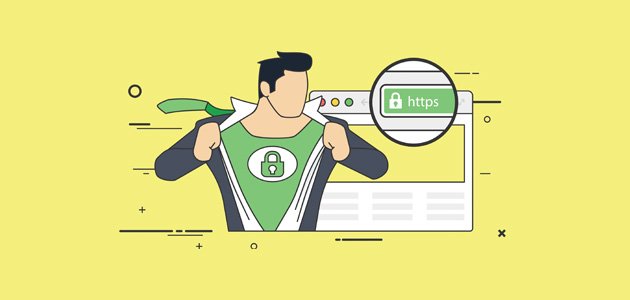فهرست محتوا
SSL چیست؟
مخفف Socket Secure Layer که اولینبار توسط شرکت Netscape طراحی شد و سپس مرورگرهای دیگر نیز از این پروتکل پشتیبانی کردند. مشخصه بارز SSL بهصورت https میباشد که شاید بارها در اینترنت مشاهده و بهسادگی از آن گذر کرده باشید.
Secure Socket Layer یا همان SSL یک تکنولوژی استاندارد و به ثبت رسیده برای تامین ارتباطی امن مابین یک وبسرور و یک مرورگر اینترنت است. این ارتباط امن از تمامی اطلاعاتی که ما بین وبسرور و مرورگر اینترنت (کاربر) انتقال مییابد، محافظت میکند تا در این انتقال بهصورت محرمانه و دستنخورده باقی بماند SSL یک استاندارد صنعتی است و توسط ملیونها وبسایت در سراسر جهان برای برقراری امنیت انتقال اطلاعات استفاده میشود. برای اینکه یک وبسایت بتواند ارتباطی امن از نوع SSL را داشته باشد نیاز به یک گواهینامه SSL دارد.
حال سوالی که پیش میآید این است که این گواهینامه چیست؟ زمانی که شما میخواهید SSL را بر روی سرور خود فعال کنید سؤالات متعددی در مورد هویت سایت شما (مانند آدرس سایت) و همینطور هویت شرکت شما (مانند نام شرکت و محل آن) از شما پرسیده میشود. آنگاه سرور دو کلید رمز را برای شما تولید میکند یک کلید خصوصی (Private Key) و یک کلید عمومی (Public Key). کلید خصوصی به این خاطر این نام را گرفته است چون بایستی کاملا محرمانه و دور از دسترس دیگران قرار بگیرد. اما در مقابل نیازی به حفاظت از کلید عمومی نیست و این کلید در قالب یک فایل درخواست گواهینامه یا Certificate Signing Request که به اختصار آن را CSR مینامیم قرارداده میشود که حاوی مشخصات سرور و شرکت شما بهصورت رمز است. آنگاه شما بایستی که این کد CSR را برای صادرکننده گواهینامه ارسال کنید. در طول مراحل سفارش یک SSL مرکز صدور گواهینامه درستی اطلاعات وارد شده توسط شما را بررسی و تایید میکند و سپس یک گواهینامه SSL برای شما تولید کرده و ارسال میکند.
نصب SSL بر روی سرور
(فرض بر این است که SSL را روی سرویس خود نصب کردهاید) برای اینکه مطمئن شوید SSL بر روی سرور شما بهخوبی نصب شده است، وبسایت خود را با آدرس https://yourdomain.com باز کنید. اگر وبسایت شما باز شد اما نوشتهها و قالب آن بههمریخته بود و یا آیکون https در کنار آدرسبار سایتتان به رنگ نارنجی یا قرمز درآمده بود نگران نباشید در ادامه به رفع این مشکلات خواهیم پرداخت.
رفع مشکل https در وردپرس (ارور قرمز رنگ کنار آدرس سایت)
برای رفع این مشکل مراحل زیر را به ترتیب انجام دهید:
۱- وارد بخش مدیریت وردپرس شوید
۲- از بخش تنظیمات بر روی همگانی کلیک کنید
۳- مقادیر نشانی وردپرس (URL) و نشانی سایت (URL) را از http به https تغییر دهید.
۴- از طریق کنترل پنل هاست و یا با اتصال FTP، فایل wp-config.php را ویرایش کنید و کدهای زیر را به آن اضافه کنید:
if (isset($_SERVER['HTTP_X_FORWARDED_PROTO']) && $_SERVER['HTTP_X_FORWARDED_PROTO'] == 'https') $_SERVER['HTTPS'] = 'on';
آدرس وبسایت خود را باز کنید. اگر مشکلی وجود نداشت و همه چیز مرتب بوده و بخشهای مختلف وبسایت بهخوبی لود شدند، کار شما به اتمام رسیده است.